- Knowledge base
- Account & Configurazione
- Sicurezza degli account
- Provisionare gli utenti di HubSpot con SCIM attraverso Google
Provisionare gli utenti di HubSpot con SCIM attraverso Google
Ultimo aggiornamento: 3 novembre 2025
Disponibile con uno qualsiasi dei seguenti abbonamenti, tranne dove indicato:
-
Marketing Hub Professional, Enterprise
-
Sales Hub Professional, Enterprise
-
Service Hub Professional, Enterprise
-
Content Hub Professional, Enterprise
-
Commerce Hub Professional, Enterprise
Il provisioning degli utenti tramite SCIM (System for Cross-domain Identity Management) fornisce un modo sicuro e automatizzato per creare e gestire gli utenti di HubSpot attraverso Google.
Se il vostro fornitore di identità non è Okta o Google, potete impostare un'integrazione SCIM personalizzata. Ciò consente di impostare SCIM per il provisioning degli utenti da provider come Microsoft Entra ID, PingFederate, OneLogin e JumpCloud. Per saperne di più sull'impostazione di SCIM per il vostro provider di identificazione.
Qui di seguito, scoprite come impostare il provisioning degli utenti tramite Google.
Prima di iniziare
- Il Single Sign-On (SSO) deve essere attivato nel vostro account HubSpot.
- Si consiglia di impostare i set di permessi utente in HubSpot in base alla mappatura degli attributi personalizzati di Google del vostro team prima di impostare SCIM.
- Per impostare le autorizzazioni degli utenti, è necessario creare set di autorizzazioni in HubSpot. Google può quindi assegnare le autorizzazioni a un utente se l'attributo personalizzato mappato in Google corrisponde al nome del set di autorizzazioni di HubSpot. Ad esempio, l'attributo personalizzato di Google denominato "HubSpot Roles" è configurato per essere mappato sull'attributo "HubSpot Roles".

- Per assegnare i posti agli utenti impostati con SCIM, è necessario prima acquistare i posti in HubSpot, quindi creare un set di permessi con un posto a pagamento. In Google, impostate l'attributo personalizzato dell'utente in modo che sia lo stesso del permission set.
- Per verificare il dominio, è necessario aggiornare i record DNS. Assicuratevi di avere i dati di accesso del vostro provider DNS e di avere accesso ai record TXT.
Impostare il provisioning SCIM
Per impostare il provisioning degli utenti SCIM tramite Google, seguite le istruzioni di Google per l'impostazione del provisioning automatico.
Verificare il dominio
Dopo aver aggiunto l'app HubSpot tramite Google, è necessario verificare il dominio in HubSpot aggiornando i record DNS.
- Nel tuo account HubSpot, fai clic sulle settings icona delle impostazioni nella barra di navigazione principale.
- Nel menu della barra laterale sinistra, andare su Integrazioni > App connesse.
- Nella scheda Applicazioni, fare clic su Google SCIM.

- Nella scheda Impostazioni generali, inserire il dominio di invio delle e-mail degli utenti nel campo Dominio.
- In fondo, fare clic su Salva.
- Fare clic su Verifica ora.

- Nel pannello di destra, fare clic su Avanti.
- Copiare il valore nella colonnaValore. Questo valore verrà utilizzato per la creazione di un nuovo record TXT nel provider DNS.
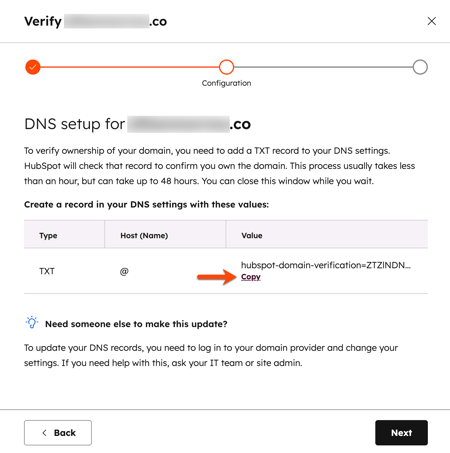
- Accedere all'account del provider DNS. Creare un nuovo record TXT per il dominio da verificare. Incollare il valore copiato da HubSpot nel campo Valore/Punti a/Target.
- Dopo aver creato il record TXT, tornare a HubSpot e fare clic su Avanti. Una volta che le modifiche DNS si saranno propagate, il dominio sarà verificato.

Nota bene: possono essere necessarie fino a 48 ore perché le modifiche DNS si propaghino e si riflettano in HubSpot.
Sincronizzazione dei ruoli di Google con i set di autorizzazioni di HubSpot
Per impostare le autorizzazioni degli utenti, è necessario creare set di autorizzazioni in HubSpot. Google può quindi assegnare le autorizzazioni a un utente se il suo Ruolo in Google corrisponde esattamente al nome del set di autorizzazioni di HubSpot, compresi tutti gli spazi e le maiuscole.
Per consentire a Google di assegnare i set di permessi agli utenti:
- Nel tuo account HubSpot, fai clic sulle settings icona delle impostazioni nella barra di navigazione principale.
- Nel menu della barra laterale sinistra, fare clic su Integrazioni > App connesse.
- Sotto App, fare clic su Google SCIM.
- Nella scheda Impostazioni generali, alla voce Gestione delle autorizzazioni, attivare l'interruttore Dai accesso a Google per assegnare i set di autorizzazioni agli utenti.
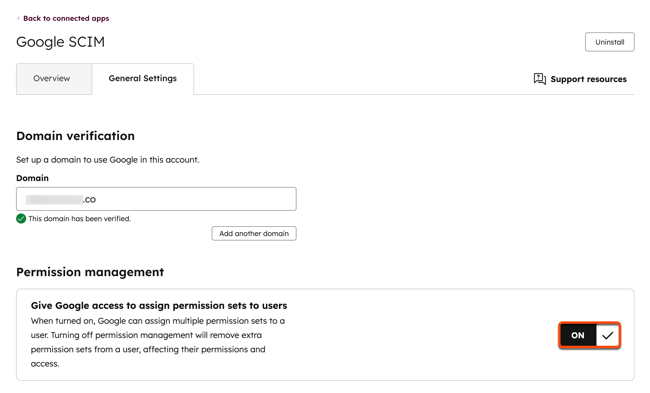
Disattivare il provisioning SCIM
Seguire le istruzioni di Google per disabilitare il provisioning automatico.
Domande frequenti
Gli utenti creati tramite SCIM possono essere modificati in HubSpot?
Solo le autorizzazioni degli utenti possono essere modificate in HubSpot, e solo se la gestione dei set di autorizzazioni non è configurata. Tutte le altre informazioni sull'utente, compresi il nome e l'indirizzo e-mail, possono essere aggiornate solo tramite il vostro identity provider.
Perché il ruolo Google che mi è stato assegnato non compare nel mio set di permessi utente in HubSpot?
Per sincronizzare i ruoli di Google con i set di autorizzazioni di HubSpot è necessario attivare la gestione dei set di autorizzazioni in HubSpot. Il nome del set di permessi in HubSpot deve corrispondere esattamente al nome del ruolo in Google, compresi tutti gli spazi e le maiuscole.
Google può assegnare gli utenti ai team?
No. Tuttavia, dopo che l'utente è stato aggiunto a HubSpot, è possibile aggiornare manualmente il suo team in HubSpot.
Cosa succede se cancello un utente SCIM in HubSpot o in Google?
L'eliminazione di un utente in HubSpot non comporta l'eliminazione dell'utente in Google. Tuttavia, se si rimuove l'accesso di un utente a HubSpot da Google o si disattiva il suo account in Google, l'utente verrà eliminato in HubSpot. L'aggiunta di un utente a HubSpot non lo aggiungerà a Google.
Cosa succede agli utenti esistenti nel mio account HubSpot quando mi collego a Google?
Dopo aver impostato SCIM tramite Google, tutti gli utenti HubSpot esistenti che corrispondono agli utenti di Google saranno automaticamente convertiti in utenti SCIM. HubSpot cercherà di assegnare all'utente un set di permessi in base al suo attributo personalizzato, se l'attributo è mappato nei Ruoli di HubSpot in Google. Se l'utente non ha un ruolo in Google che corrisponde a un set di autorizzazioni in HubSpot, avrà solo autorizzazioni minime in HubSpot.
Ho riscontrato l'errore "Non è stato possibile verificare questo dominio". Come posso risolvere questo problema?
Se si verifica questo errore, verificare che il dominio sia stato inserito correttamente, senza errori di ortografia. Inoltre, verificate di aver copiato il valore corretto del record TXT dalla fase di configurazione di HubSpot al vostro provider DNS.